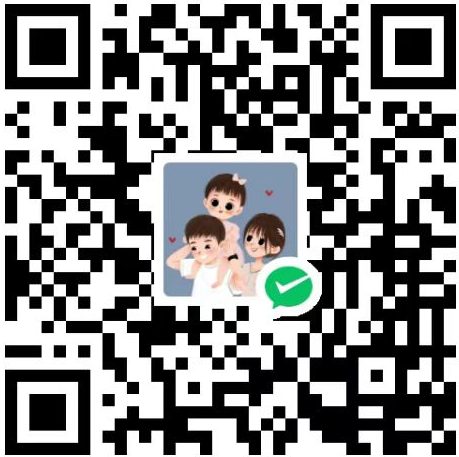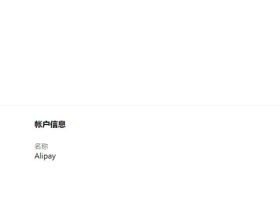华为 HUAWEI PixLab X1 (CV81-WDM) 在局域网下,无法通过一碰传配网设置打印机,卡在注册设备 80%的解决方法
第一步:打印机设置
将打印机通过背部网线接口,接入局域网。文章源自助手阿喜-https://zsaxi.com/4820
长按打印机 【开始】按钮,打印出 打印机 系统信息,查看 有线网络,是否已连接并获取IP。文章源自助手阿喜-https://zsaxi.com/4820
第二步:使用设备为有线连接
文章源自助手阿喜-https://zsaxi.com/4820
下载 HUAWEI PixLab X1 (CV81-WDM) 驱动程序。文章源自助手阿喜-https://zsaxi.com/4820
驱动下载地址:文章源自助手阿喜-https://zsaxi.com/4820
HUAWEI PixLab X1 (CV81-WDM)文章源自助手阿喜-https://zsaxi.com/4820
下载后解压找到文章源自助手阿喜-https://zsaxi.com/4820
PixLab_Series for Windows v1_063\PixLab_Series for Windows v1_063\PixLab_Series for Windows v1_063\HUAWEI PixLab Series\setup.exe
安装程序,然后选择第二个 通过局域网,搜索连接,搜到打印机后,点击连接安装。文章源自助手阿喜-https://zsaxi.com/4820
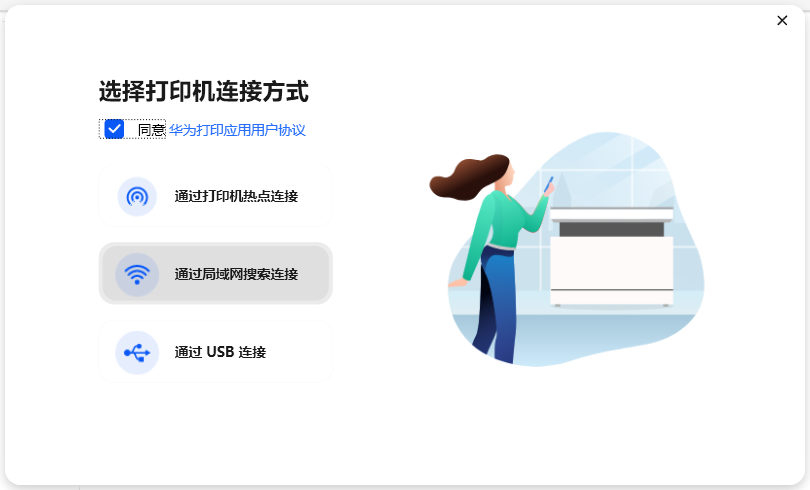 文章源自助手阿喜-https://zsaxi.com/4820
文章源自助手阿喜-https://zsaxi.com/4820
文章源自助手阿喜-https://zsaxi.com/4820
第三步:使用设备为无线连接
Win10/11 打开 开始---设置--设备---打印机和扫描仪--添加打印机或扫描仪---选择:我需要的打印机不在列表中--- 选中【使用 TCCP/IP】地址或主机名添加打印机(I)--点击 下一页--输入 之前打印出来系统信息页终 有线网络终的IPV4地址 如192.168.1.2

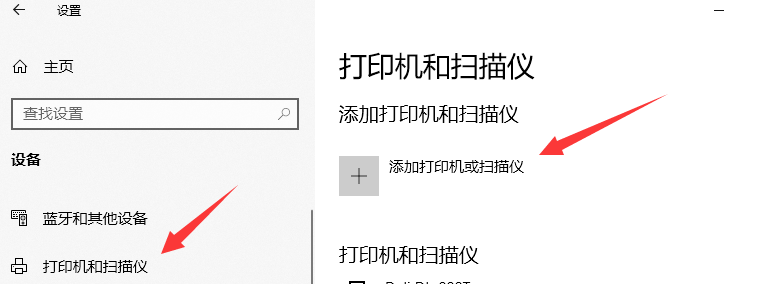
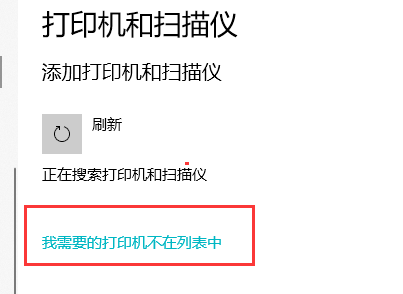
输入IP后 点击下一页
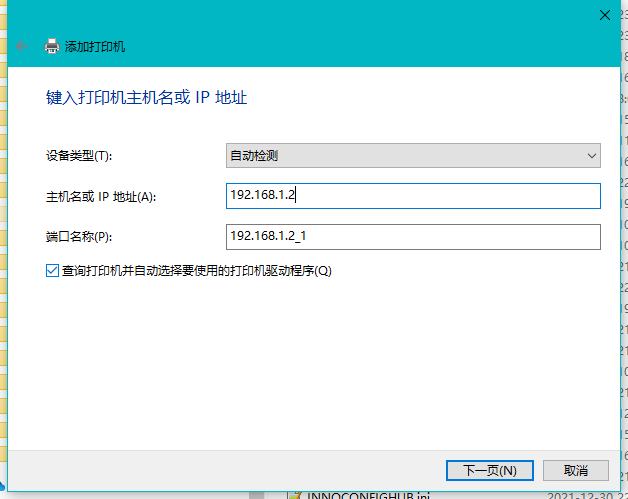
默认 继续下一页
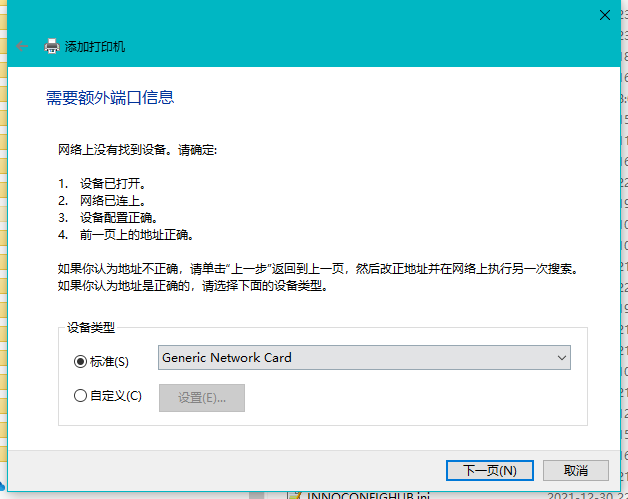
选择 华为 X1 驱动,点击下一页
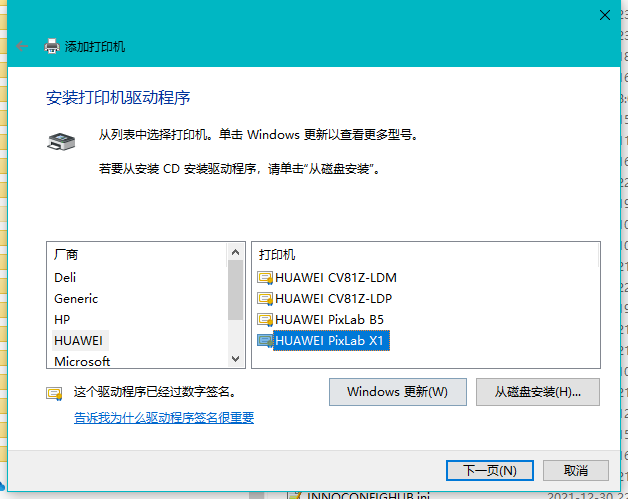
默认选择 点击下一页
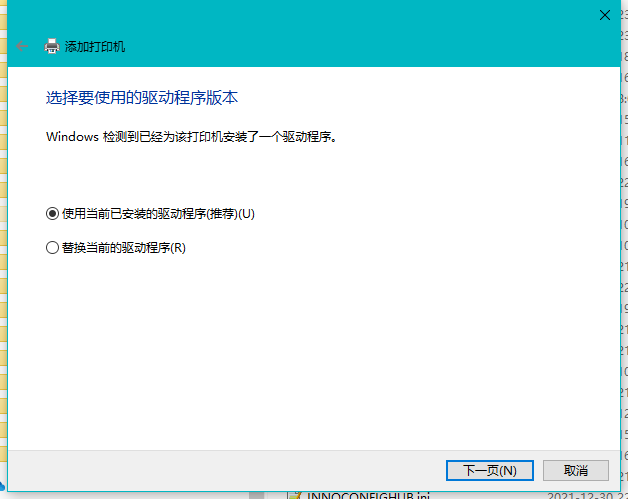
设置需要显示的名称,点击下一页完成安装。
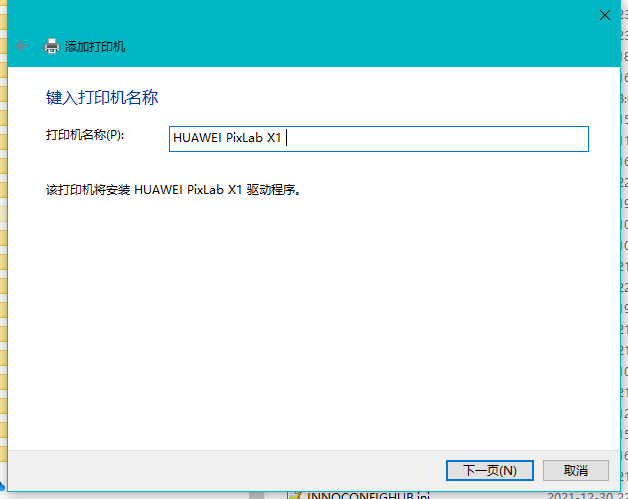
可能存在问题
如果找不到驱动,找到解压目录
PixLab_Series for Windows v1_063\PixLab_Series for Windows v1_063\PixLab_Series for Windows v1_063\HUAWEI PixLab Series\Install\setup.exe
手动运行setup.exe 安装华为打印机驱动,并重启后继续操作。